3 sprawdzone rozwiązania po zablokowaniu konta Apple
Podnosisz telefon, aby wykonać rutynowe zadanie, a Twój iPhone zaskakuje Cię, że zablokowałeś swoje konto Apple. Tak pozostanie i nie będziesz mógł korzystać z telefonu, chyba że wykonasz odpowiednie kroki.
Kilku użytkowników urządzeń Apple napotyka ten problem, a na ekranie może pojawić się jeden z tych komunikatów:
- „Ten Apple ID został wyłączony ze względów bezpieczeństwa”.
- „Nie możesz się zalogować, ponieważ Twoje konto zostało wyłączone ze względów bezpieczeństwa”.
- „Ten Apple ID został zablokowany ze względów bezpieczeństwa”.
Zablokowanie konta Apple może być frustrujące i może utrudnić działanie telefonu. W tym artykule omówimy różne wskazówki dotyczące rozwiązania problemu zablokowanego konta Apple.

Część 1. Dlaczego konto Apple jest zablokowane?
Chociaż irytujące, Apple blokuje Twoje konto Apple nie bez powodu. Przyczyn może być wiele, ale najczęstszym z nich jest zagrożenie integralności Twojego konta. Apple blokuje Twoje konto, gdy zauważy „niezwykłą aktywność” wokół Twojego konta lub urządzenia. Zwykle dzieje się tak, gdy jakaś nieupoważniona osoba próbuje uzyskać dostęp do Twojego konta.
Twoja aktywność może również zablokować Twoje konto. Jeśli kilka razy nie zalogujesz się do swojego Apple ID, Apple może go zablokować. Co więcej, Twoje konto może nawet zostać zablokowane, jeśli niepoprawnie odpowiesz na pytania bezpieczeństwa więcej niż raz. Ponadto Apple stara się, aby Twój identyfikator był przeznaczony dla kilku urządzeń. Poza tym może go wyłączyć, gdy bezcelowo spróbujesz otworzyć konto na wielu urządzeniach Apple.
Część 2. 3 wskazówki, jak odblokować konto Apple
Cóż, teraz znasz powody, dla których konto Apple zostało zablokowane. Następnym krokiem jest poznanie najlepszych wskazówek, jak go odblokować. Tutaj podzielimy się różnymi sztuczkami, które otworzą konto Apple w mgnieniu oka. Więc zanurkujmy!
Wskazówka 1. Użyj DrFoneTool, aby odblokować konto Apple (bez hasła)
DrFoneTool firmy Wondershare zawiera kompletny zestaw narzędzi, które pomagają w rozwiązywaniu szeregu różnych i trudnych problemów związanych z systemem Android lub iPhone. Oprogramowanie posiada intuicyjny interfejs, dzięki czemu odblokowywanie konta Apple jest dużo łatwiejsze niż u konkurencji. Aplikacja DrFoneTool – Odblokowanie ekranu (iOS) ma solidne wersje zarówno dla systemu Windows, jak i macOS.

Niektóre z najważniejszych i najważniejszych funkcji DrFoneTool są następujące:
- Może naprawiać system urządzeń z systemem Android i iOS.
- Może tworzyć kopie zapasowe danych dostępnych na Twoim urządzeniu.
- Możesz przenieść historię czatów WhatsApp, Line i Kik z jednego telefonu na drugi.
Pobierz narzędzie na swój system i postępuj zgodnie z poniższymi wskazówkami, aby odblokować konto Apple bez hasła:
Krok 1: Uruchom aplikację
Po zakończeniu pobierania pobierz kabel USB i podłącz iPhone’a / iPada do komputera.
Wybierz narzędzie „Odblokuj ekran”, a powita Cię nowy interfejs. Wybierz opcję „Odblokuj Apple ID”, aby rozpocząć proces odblokowania konta Apple.

Krok 2: Zresetuj iPhone’a za pomocą DrFoneTool
DrFoneTool przedstawi szczegółowe instrukcje na ekranie, które dokładnie pokazują, jak zresetować ustawienia iPhone’a. DrFoneTool musi odblokować twój iPhone/iPad.

Krok 3: Odblokuj telefon
Gdy Twoje urządzenie Apple zostanie zresetowane, DrFoneTool zacznie działać i w ciągu kilku sekund udostępni Ci odblokowanego iPhone’a / iPada.
Po zakończeniu procesu pojawi się komunikat wyskakujący. Wskaże, że możesz teraz odłączyć iPhone’a od komputera i sprawdzić, czy operacja się powiodła.

Wskazówka 2. Użyj iTunes, aby odblokować konto Apple
Apple oferuje również usługi swoich wbudowanych narzędzi, takich jak iTunes, do odblokowania konta Apple. Tutaj, zanim zrobisz cokolwiek innego, musisz przełączyć iPhone’a w tryb odzyskiwania. Dla większej wygody wymieniliśmy, jak przejść do trybu odzyskiwania za pomocą iPhone’a, abyś mógł płynnie kontynuować proces.
Krok 1. Wyłącz urządzenie.
Krok 2. Po wyłączeniu naciśnij boczny przycisk i trzymaj go podczas podłączania iPhone’a do komputera.
Krok 3. Gdy pojawi się logo trybu odzyskiwania, zostaw przycisk.
Teraz, gdy wszedłeś w tryb odzyskiwania, następnym krokiem jest przywrócenie iPhone’a. Proces jest prosty. Możesz się tego szybko nauczyć, wykonując czynności wymienione poniżej:
Krok 1. Po pomyślnym wprowadzeniu iPhone’a w tryb odzyskiwania, wybierz opcję Przywróć lub Aktualizuj z iTunes.
Krok 2. iTunes pobierze niezbędne pliki, aby przywrócić telefon, co może trochę potrwać.
Krok 3. Po pobraniu możesz nacisnąć Shift podczas klikania przywracania, co pozwoli Ci wybrać plik oprogramowania układowego.
Krok 4. Poczekaj na zakończenie aktualizacji oprogramowania i gotowe!
Krok 5. Uzyskaj dostęp do swojego iPhone’a, a przekonasz się, że konto Apple zostanie wyłączone.
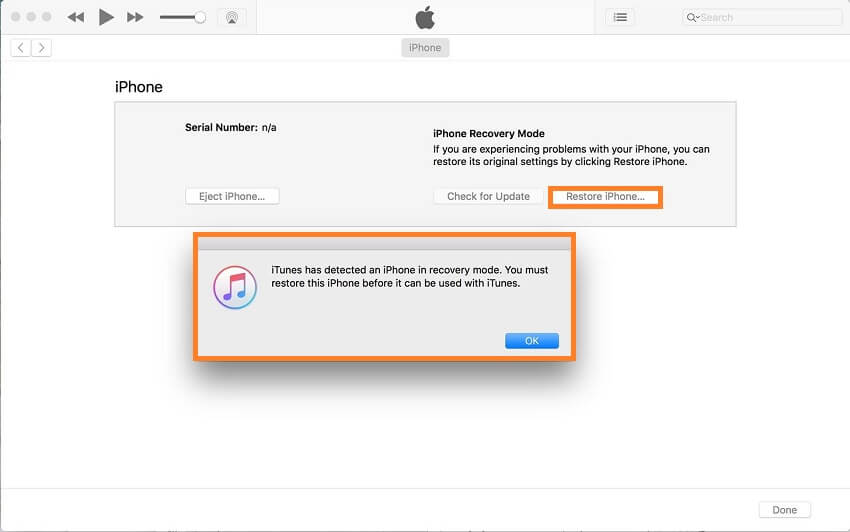
Wskazówka 3. Odzyskaj swój identyfikator Apple ID za pośrednictwem Apple (zresetuj hasło)
Jeśli zapomniałeś hasła do urządzenia Apple, nie zaleca się wprowadzania hasła więcej niż jeden raz. Doprowadziłoby to do 24-godzinnego wyłączenia. Nie można go usunąć, nawet jeśli znasz swoje hasło, więc postępuj mądrze. Zamiast tego zalecanym rozwiązaniem jest zresetowanie hasła.
Oto kroki, aby zresetować hasło do dowolnego urządzenia Apple, pod warunkiem, że znajduje się ono na liście zaufanych urządzeń.
Krok 1. Przejdź do Ustawień na swoim urządzeniu Apple i stuknij swoją nazwę.
Krok 2. Teraz przejdź do Hasło i bezpieczeństwo, a następnie Zmień hasło.
Krok 3. Jeśli Twoje urządzenie Apple jest zalogowane do iCloud, konieczne będzie wprowadzenie hasła.
Krok 4. Wprowadź hasło iCloud, a następnie ustaw nowy kod dla swojego urządzenia.
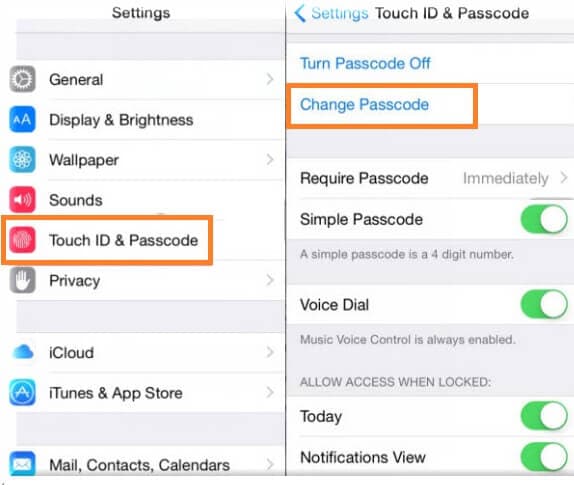
Część 3. Jak zmienić Apple ID na iPhonie?
Jeśli kupiłeś odnowiony iPhone i dodano do niego Apple ID poprzedniego właściciela, rozsądnie jest zmienić Apple ID. Możesz dodać swój własny lub dodać identyfikator kogoś, kogo znasz. Apple zapewnia proste kroki, aby zmienić konto na iPhonie.
Krok 1. Odwiedź odpowiednią witrynę Apple, aby usunąć identyfikator i zalogować się na swoje konto.
Krok 2. Przejdź do sekcji Konto i wybierz Edytuj. Stamtąd zobaczysz nową listę opcji.
Krok 3. Wybierz Zmień Apple ID.
Krok 4. Zaktualizuj swój adres e-mail i kliknij kontynuuj.
Krok 5. To jest to!
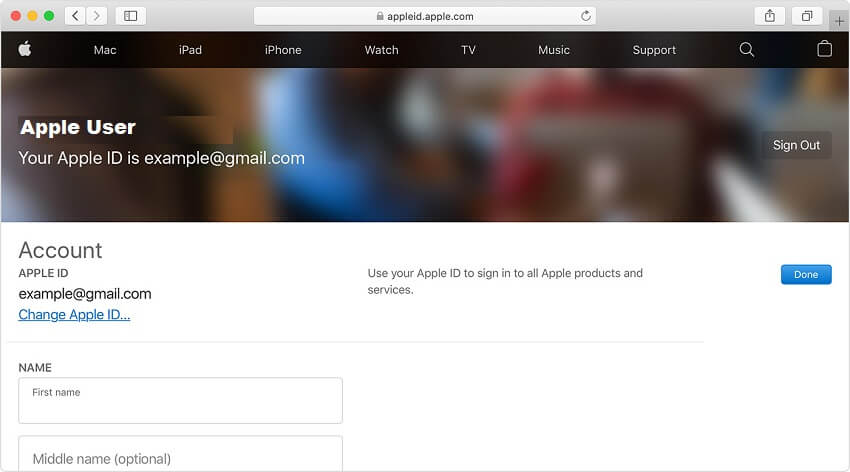
Wnioski:
Założenie konta Apple może zrujnować Twój dzień i utrudnić Ci pracę. Na szczęście istnieją odpowiednie metody szybkiego i bezproblemowego naprawienia problemu z zablokowanym kontem Apple. Tutaj omówiliśmy najlepsze techniki odblokowania konta Apple. Mamy nadzieję, że te wskazówki pomogły Ci uzyskać dostęp do zawartości Twojego iPhone’a.
Ostatnie Artykuły: